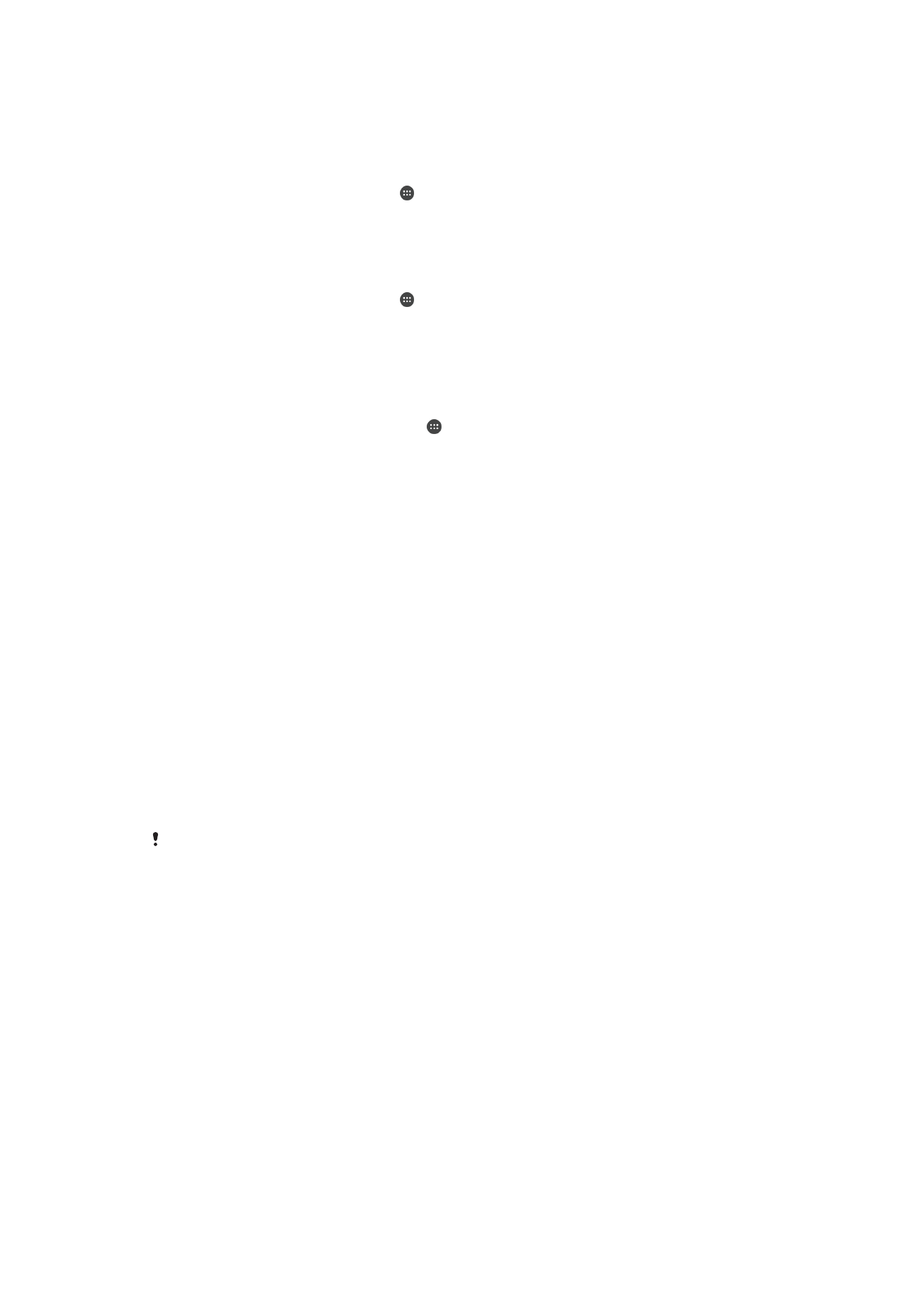
การสำรองและการกูคืนเนื้อหา
โดยปกติแลว คุณไมควรจะบันทึกภาพถาย วิดีโอ และเนื้อหาสวนตัวไวในหนวย
ความจำภายในอุปกรณของคุณเพียงอยางเดียว หากมีสิ่งใดเกิดขึ้นกับฮารดแวร
หรือหากอุปกรณของคุณสูญหายหรือถูกขโมย ขอมูลที่เก็บอยูในหนวยความจำ
ภายในก็จะหายไปตลอดกาล ในการนี้ ขอแนะนำใหใชซอฟตแวร Xperia™
Companion เพื่อทำการสำรองขอมูลซึ่งบันทึกขอมูลของคุณไปยังคอมพิวเตอร
ซึ่งเปนอุปกรณภายนอก แนะนำใหใชวิธีการนี้ โดยเฉพาะอยางยิ่งเมื่อคุณอัปเดต
ซอฟตแวรอุปกรณของคุณไปเปนแอนดรอยดเวอรชั่นที่ใหมกวา
คุณสามารถทำการสำรองขอมูลการตั้งคาพื้นฐานและขอมูลผานทางออนไลน
อยางรวดเร็วดวยบัญชี Google™ ดวยการใชแอปพลิเคชั่นการสำรองและการกู
คืนขอมูล คุณยังสามารถใชแอปพลิเคชั่นนี้เพื่อสำรองขอมูลเฉพาะที่ไดอีกดวย
เชน ไปยังการด SD ในอุปกรณของคุณ หรือไปยังอุปกรณเก็บขอมูล USB
ภายนอก
เปนสิ่งที่สำคัญมากที่คุณตองจำรหัสผานที่คุณตั้งไวเมื่อคุณทำการสำรองขอมูล หากคุณ
ลืมรหัสผานนี้ คุณอาจไมสามารถกูคืนขอมูลที่สำคัญ เชน รายชื่อและขอความได
สำรองขอมูลไปยังเครื่องคอมพิวเตอร
ใชซอฟตแวร Xperia™ Companion เพื่อสำรองขอมูลจากอุปกรณของคุณไปยัง
เครื่องคอมพิวเตอร PC หรือ Apple
®
Mac
®
แอปพลิเคชั่นการสำรองขอมูลเหลา
นี้จะชวยใหคุณสามารถสำรองขอมูลชนิดตอไปนี้ได:
•
รายชื่อติดตอและบันทึกการโทร
•
ขอความ
•
ปฏิทิน
•
การตั้งคา
•
ไฟลมีเดีย เชน เพลง และวิดีโอ
•
ภาพถายและรูปภาพ
154
นี่คือเวอรชันอินเทอรเน็ตของเอกสารนี้ © พิมพเพื่อใชเปนการสวนตัวเทานั้น

วิธีการสำรองขอมูลของคุณโดยใชเครื่องคอมพิวเตอร
1
ตรวจสอบใหแนใจวาไดติดตั้งแอปพลิเคชั่น Xperia™ Companion เขากับ
เครื่องคอมพิวเตอร PC หรือ Apple
®
Mac
®
2
เชื่อมตออุปกรณกับเครื่องคอมพิวเตอรโดยใชสาย USB
3
เครื่องคอมพิวเตอร: เปดซอฟตแวร Xperia™ Companion โปรดรอสักครู
เพื่อใหเครื่องคอมพิวเตอรตรวจจับอุปกรณของคุณ
4
เลือก สำรองขอมูล บนหนาจอหลัก
5
ปฏิบัติตามคำแนะนำบนหนาจอเพื่อสำรองขอมูลจากอุปกรณของคุณ
การสำรองขอมูลของคุณโดยการใชเครื่องคอมพิวเตอร
1
ตรวจสอบใหแนใจวาไดติดตั้งแอปพลิเคชั่น Xperia™ Companion เขากับ
เครื่องคอมพิวเตอร PC หรือ Apple
®
Mac
®
2
เชื่อมตออุปกรณกับเครื่องคอมพิวเตอรโดยใชสาย USB
3
เครื่องคอมพิวเตอร: เปดซอฟตแวร Xperia™ Companion
4
คลิก เรียกคืน
5
เลือกไฟลขอมูลสำรองจากบันทึกการสำรองขอมูล จากนั้น แตะ เรียกคืน
และทำตามคำแนะนำบนหนาจอเพื่อกูคืนขอมูลไปยังอุปกรณของคุณ
การสำรองขอมูลดวยแอปพลิเคชันการสำรองและการเรียกคืนขอมูล
ในการใชแอปพลิเคชันการสำรองและการเรียกคืนขอมูลนั้น คุณสามารถที่จะ
สำรองขอมูลดวยตนเองหรือจะเปดฟงกชันการสำรองขอมูลอัตโนมัติเพื่อบันทึก
ขอมูลตามกำหนดเวลาก็ได
ขอแนะนำใหใชแอปพลิเคชันการสำรองและการเรียกคืนขอมูลเพื่อสำรองขอมูล
กอนที่คุณจะทำการรีเซ็ตกลับไปเปนขอมูลจากโรงงาน คุณสามารถสำรองขอมูล
ประเภทตอไปนี้ลงใน SD การด หรืออุปกรณที่จัดเก็บขอมูล USB ที่เชื่อมตอกับ
อุปกรณของคุณผานทางอะแดปเตอรโฮสต USB โดยใชแอปพลิเคชันนี้:
•
บุกมารก
•
ตั้งคาระบบ
•
รายชื่อ
•
การสนทนา
•
ขอมูลปฏิทิน
•
ไฟลสื่อ
คุณอาจไมสามารถสำรองและเรียกคืนขอมูลระหวาง Android เวอรชันตางกัน ตัวอยาง
เชน เมื่อคุณอัปเดตจาก Android เวอรชัน 4.4 เปนเวอรชัน 5.0 ทั้งนี้ขึ้นอยูกับเวอรชัน
ของแอปพลิเคชันการสำรองและการเรียกคืนขอมูลที่ติดตั้งบนอุปกรณของคุณ อยางไร
ก็ตามหากคุณกำลังใชงานแอปพลิเคชันการสำรองและการเรียกคืนขอมูลเวอรชัน 1.1
(
หรือสูงกวา) คุณสามารถเรียกคืนขอมูลของคุณจากการอัปเดตเชนนี้ได คุณสามารถ
ตรวจสอบเวอรชันของแอปพลิเคชันการสำรองและการเรียกคืนขอมูลไดที่ ตั้งคา > แอป
พลิเคชัน > ทั้งหมด > การสำรองและเรียกคืนขอมูล
155
นี่คือเวอรชันอินเทอรเน็ตของเอกสารนี้ © พิมพเพื่อใชเปนการสวนตัวเทานั้น

การสำรองเนื้อหาโดยใชแอปพลิเคชันการสำรองและการกูคืน
1
หากคุณกำลังสำรองเนื้อหาในอุปกรณจัดเก็บขอมูล USB โปรดตรวจสอบ
วาอุปกรณจัดเก็บขอมูลเชื่อมตอกับอุปกรณของคุณโดยใชสายเคเบิลที่
เหมาะสม หากคุณกำลังสำรองขอมูลลงใน SD การด โปรดตรวจสอบวาได
ใส SD การดในอุปกรณของคุณอยางถูกตองแลว
2
จาก หนาจอหลัก ของคุณ ใหแตะ
3
คนหาและแตะ การสำรองขอมูลและการเรียกคืนขอมูล
4
แตะ สำรองขอมูล แลวเลือกปลายทางสำรองขอมูลและประเภทขอมูลที่คุณ
ตองการสำรองขอมูล
5
แตะ สำรองตอนนี้
6
ปอนรหัสผานสำหรับการสำรองขอมูล แลวแตะ ตกลง
วิธีการกูคืนเนื้อหาโดยใชแอปพลิเคชันการสำรองและการกูคืนขอมูล
1
หากคุณกำลังกูคืนเนื้อหาจากอุปกรณจัดเก็บขอมูล USB โปรดตรวจสอบวา
อุปกรณจัดเก็บขอมูลเชื่อมตอกับอุปกรณของคุณโดยใชสายเคเบิลที่เหมาะ
สม หากคุณกำลังกูคืนขอมูลจาก SD การด โปรดตรวจสอบวาไดใส SD
การดในอุปกรณของคุณอยางถูกตองแลว
2
จาก หนาจอหลัก ของคุณ ใหแตะ
3
คนหาและแตะ การสำรองขอมูลและการเรียกคืนขอมูล
4
แตะ เรียกคืน
5
เลือกบันทึกที่คุณตองการเรียกคืน แลวแตะ เรียกคืนตอนนี้
6
ปอนรหัสผานสำหรับบันทึกการสำรองขอมูล แลวแตะ ตกลง
โปรดจำไววาการเปลี่ยนแปลงขอมูลและการตั้งคาใดๆ หลังจากการสำรองขอมูลจะถูก
ลบในระหวางขั้นตอนการเรียกคืนขอมูล